很多小伙伴在使用WeGame的过程中经常会遇到各种各样的问题,例如在WeGame中,应用的下载路径和安装路径一般都默认是C盘,这无疑会加大C盘内存的压力,想要更改应用的安装路径,我们可以在系统设置页面中点击“下载”选项,然后在下载页面中点击管理选项,接着在安装路径管理页面中点击新建路径选项,将其他盘中的文件夹设置为新的安装路径,再将原本的路径移除即可。有的小伙伴可能不清楚具体的操作方法,接下来小编就来和大家分享一下WeGame更改应用安装路径的方法。

1、第一步,我们先在电脑中打开WeGame软件,然后在WeGame的右上角点击打开“系统菜单”图标

2、第二步,打开系统菜单图标之后,我们在下拉列表中找到“系统设置”选项,点击打开该选项

3、第三步,打开“系统设置”选项之后,我们在系统设置页面的左侧列表中找到“下载”选项,点击打开该选项

4、第四步,在“下载”页面中,我们找到“安装路径”选项,然后点击该选项下的“管理”选项

5、第五步,进入安装路径管理页面之后,我们在该页面中点击“新建路径”选项,然后在文件夹页面中找到自己需要的新安装路径,点击“选择文件夹”选项

6、第六步,当安装路径管理页面中有至少两条安装路径时,我们就可以点击其中一个路径右侧的“三”图标,然后在下拉列表中选择“移除”选项,将多余的路径移除了

以上就是小编整理总结出的关于WeGame更改应用安装路径的方法,我们在WeGame中点击系统菜单图标,再在下拉列表中点击“系统设置”选项,最后在系统设置页面中先点击下载选项,再点击管理,最后在安装路径管理页面中新建一个安装路径,再将原本的路径移除即可,感兴趣的小伙伴快去试试吧。
 路由器选择策略:哪个型号的路由器适合
路由器选择策略:哪个型号的路由器适合
选择适合家庭使用的路由器是现代网络环境中的一项重要决策。......
 WPS Word文档一次性添加多张图片的方法
WPS Word文档一次性添加多张图片的方法
你可以在使用WPSWord文档的时候,进行图片的添加,有些时候我们......
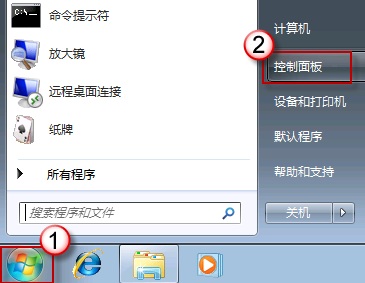 Windows7纯净版系统电脑自动锁屏的取消方
Windows7纯净版系统电脑自动锁屏的取消方
近日就有Windows7纯净版系统用户来抱怨,电脑长时间不使用不点......
 CPU更换及兼容性确认步骤:更换CPU前需要
CPU更换及兼容性确认步骤:更换CPU前需要
更换CPU并非简单的任务,尤其是对那些希望提升性能的DIY玩家而......
 手把手教你安装显卡:安装时有哪些注意
手把手教你安装显卡:安装时有哪些注意
显卡的安装对于提升电脑性能至关重要,尤其是在玩大型游戏或......

很多小伙伴都在使用QQ音乐,因为QQ音乐中的功能十分的丰富,我们不仅可以在QQ音乐中收听自己喜欢的歌曲,购买喜欢的专辑,还可以将其它格式的音频文件转换为MP3,还有听歌识曲等各种功能...
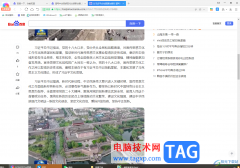
一般电脑上都是会安装360极速浏览器的,在360极速浏览器中进行打开某些网页,其打开的速度是很快速的,大家在使用该浏览器的过程中常常会进行某些重要网页的浏览,有的小伙伴觉得该网页...

edge浏览器是目前十分非常频繁的一款浏览器,该浏览器广泛受到大家欢迎,其中在该浏览器提供的插件扩展是非常多的,大家可以在该浏览器中安装自己喜欢的插件,一些小伙伴想要进行设置...
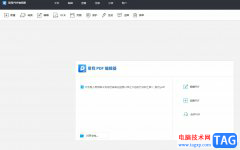
易我PDF编辑器是一款功能强大且易于使用的pdf处理软件,它可以协助用户轻松建立pdf、转换pdf、查看pdf、合并pdf或是分割pdf等,为用户提供了许多强大且实用的功能,因此易我PDF编辑器软件能够...
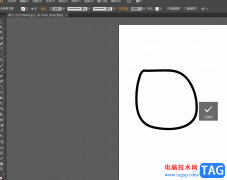
illustrator是一款非常流行的图像处理软件,它拥有着出色的绘图和插画能力,能够帮助用户创建各种图形以及相关内容,为用户带来了不错的使用体验,当用户在illustrator软件中画出一个圆形后...
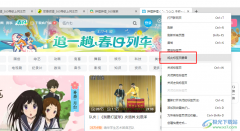
很多小伙伴在使用360极速浏览器的过程中经常会遇到各种各样的问题,例如网站打开之后会出现提示音或是广告声音,又或者是网站中的视频自动播放,使得我们被突然出现的声音所吓到。其实...
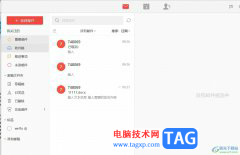
用户在日常的工作中都会选择使用阿里邮箱来解决重要的邮件接收,阿里邮箱是一款专业的办公协同工具,为用户提供了高效便捷的邮件管理服务,除此之外,还提供了联系人管理、日历和任务...
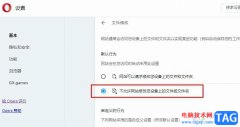
有的小伙伴在欧朋浏览器中打开网站之后,有的网站可能会对我们设备上的文件或是文件夹进行访问或修改,这无疑会对我们电脑中的文件安全造成影响。当我们不想授权给网站文件夹的访问权...
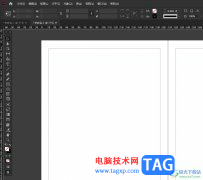
InDesign作为一款在平面设计上有比较优异的页面设计和排版软件,让用户可以用来设计各种印刷品,为用户带来了不错的使用体验,因此InDesign软件吸引了大量的用户前来下载使用,当用户在使...

WPS演示文稿是一款非常好用的软件,其中的功能非常强大,很多小伙伴都在使用。如果我们需要在电脑版WPS演示文稿中批量删除全部备注信息,小伙伴们知道具体该如何进行操作吗,其实操作方...

emeditor是一款功能强大的文本编辑器软件,用户也可以用来编写代码,在这款编辑器中有着自定义颜色、字体、工具栏、快捷键设置等多种功能,为用户提供了比较全面的文本编辑功能,因此...
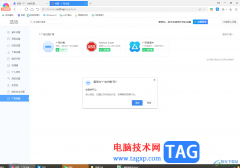
360极速浏览器是大家平时十分喜欢的一款浏览器软件,在使用该浏览器的时候,常常会遇到一些广告弹窗的情况,对于这种情况,那么我们可以在360极速浏览器中安装一个广告弹窗的插件,进行...
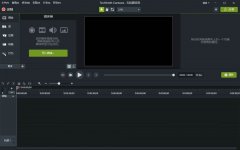
Camtasia Studio这款软件非常不错哦,吸引了不少伙伴入手。那么操作过程里,若想保存为mp4格式的视频的话,应该如何操作呢?接下来小编就来给大家分享Camtasia Studio保存为mp4格式的视频的详细教...

华为手机在近几年的发展中开发了各种创新功能,吸引了许多用户的目光,因此华为手机逐渐成为了热门的电子设备之一,让用户收获到了不一样的体验,当用户在使用这款手机时,可以体验到...
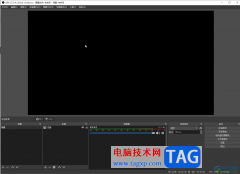
obsstudio是一款非常好用的录屏和直播软件,很多小伙伴都在使用。如果我们需要在obsstudio中修改录屏格式,比如修改为笔记常用的MP4格式,小伙伴们知道具体该如何进行操作吗,其实操作方法是...